Tabl cynnwys
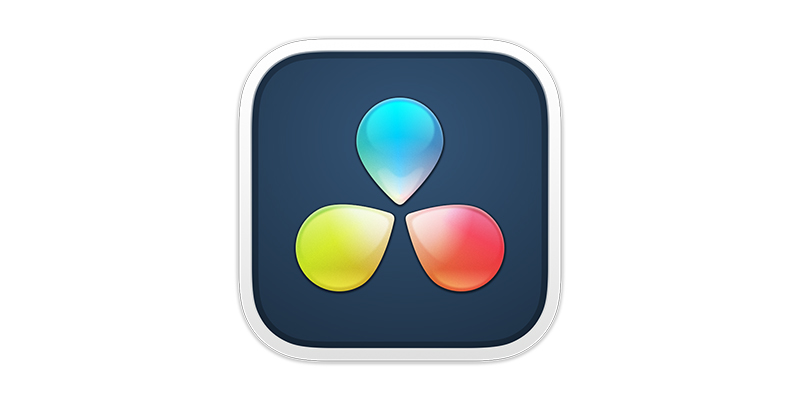
Mae’n debygol y byddwch wedi gweld sgrin werdd os ydych wedi gweld ffilm. O'r blockbuster mwyaf cyllideb uchel i'r fflic indie lleiaf, gall bron unrhyw un ddefnyddio sgriniau gwyrdd y dyddiau hyn. Ac mae teledu yn dod i'r amlwg nawr hefyd.
Mae technoleg a oedd unwaith yn rhy ddrud, diolch i feddalwedd golygu fideo, wedi dod ar gael i bron bawb.
Beth yw Sgrin Werdd?
Os ydych chi erioed wedi gofyn y cwestiwn i chi'ch hun, Beth yw Sgrin Werdd? yna mae'r ateb yn syml - mae'n sgrin sy'n wyrdd!
Rydych chi'n cael eich actorion i berfformio o flaen y sgrin werdd neu sgriniau gwyrdd, yna rydych chi'n disodli'r sgrin gyda beth bynnag y gall eich dychymyg (neu gyllideb) ei greu .
Fel arfer, mae lliw y sgrin y tu ôl i'r perfformwyr yn wyrdd — felly sgrin wyrdd yn datblygu fel term generig — ond weithiau gall fod yn las, neu hyd yn oed yn felyn.
Yr arfer o dynnu gelwir sgrin lliw yn y modd hwn yn allwedd chroma (cyfeirir at allwedd chroma weithiau hefyd fel Troshaen Gwahaniad Lliw, neu CSO, yn y DU) oherwydd eich bod yn llythrennol yn cloi lliw croma i ffwrdd.
A phan ddaw i golygu fideo Mae sgrin werdd DaVinci Resolve yn lle gwych i ddysgu ac yn offeryn gwych i'w ddefnyddio. Ond sut ydych chi'n defnyddio sgrin werdd yn DaVinci Resolve? A sut mae tynnu'r sgrin werdd?
Sut i Ddefnyddio Sgrin Werdd yn DaVinci Resolve
Mae dau ddull y gallwch eu defnyddio ar gyferchromakey yn DaVinci Resolve.
-
Method Un – Teclyn Cymhwyso
Bydd angen dau glip arnoch ar gyfer y broses hon. Un clip sgrin werdd fydd y clip blaendir, sef yr un gyda'ch actor yn sefyll o flaen sgrin werdd. Y clip arall yw'r ffilm gefndir sy'n disodli'r sgrin werdd. Dyma'r un y byddwch chi'n ei weld y tu ôl i'r actor.
-
Sgrin Werdd yn DaVinci Resolve
Dechrau prosiect newydd yn DaVinci Resolve. Ewch i Ffeil ac yna Prosiect Newydd.

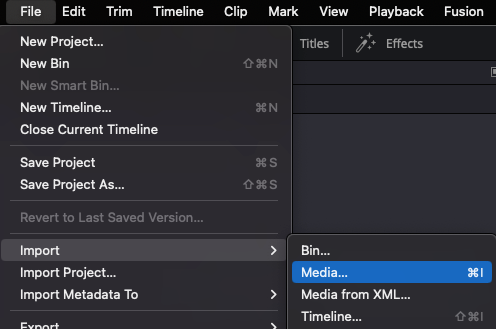
Porwch eich cyfrifiadur a dewiswch y clipiau rydych am eu hychwanegu, yna cliciwch ar Agor.
Bydd eich clipiau'n ymddangos yn y Gronfa Cyfryngau.
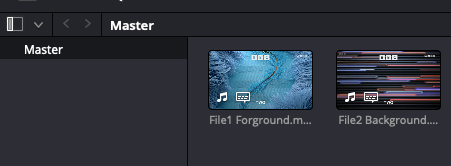
Yna mae angen i'w llusgo i'ch llinell amser.
Rhowch y clip cefndir ar sianel Fideo 1. Gosodwch y clip blaendir ar sianel Fideo 2.
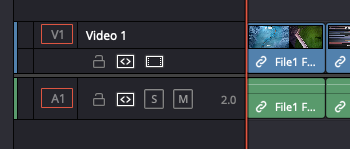
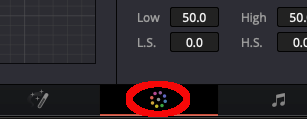
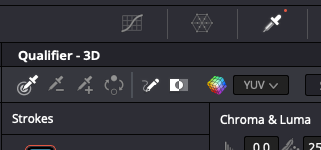
Cliciwch ar y Colour Picker Eyedrop (dyma'r un ar y chwith eithaf).
<19
Addaswch eich clip blaendir fel y gallwch weld y sgrin werdd. Yna mae angen i chi glicio ar y rhan werdd o'r ddelwedd fel bod yr eyedropper yn ei godi. Mae'n bwysig clicio ar y gwyrdd yn unig, gan mai dyma beth mae DaVinci Resolve yn mynd i'w allweddolallan.
Fodd bynnag, os gwnewch unrhyw gamgymeriadau gallwch bob amser eu dadwneud trwy fynd i'r tab Golygu a chlicio ar Dadwneud.
De-gliciwch ar y ffenestr grid sydd i'r dde o y brif ffenestr. Dewiswch Ychwanegu Alffa Allbwn o'r ddewislen naid.
Allbwn Alpha sy'n pennu pa mor dryloyw yw gwrthrych, o'i gymharu â'i gefndir.
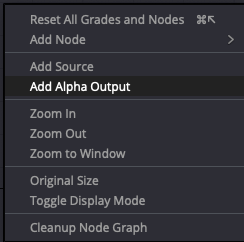
Ar ôl i chi ddewis Alffa Allbwn bydd hwn yn dod â “nôd” i fyny — fersiwn fechan o'r brif ffenestr.
Cliciwch i'r chwith ar y sgwâr glas ar y nod, a llusgwch ef i'r cylch glas sydd i'r dde.<2

Bydd eich cefndir nawr i'w weld y tu ôl i siâp yr actor fel ardal dryloyw.
I wrthdroi hyn, fel bod yr actor yn parhau i fod yn weladwy a'r cefndir yn tu ôl i'r actor, mae angen i chi glicio'r Eicon Gwrthdroi yn y blwch Cymhwyster.
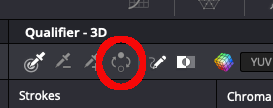
Bydd y testun yn dod yn weladwy nawr a bydd y cefndir yn cael ei fewnosod y tu ôl iddynt.
Sut i Dynnu Ymylon Gwyrdd o'r Ddelwedd Pwnc
Efallai y bydd angen i chi lanhau'r ddelwedd unwaith y bydd hyn wedi'i wneud. Weithiau gall fod “fring”, lle mae rhywfaint o'r gwyrdd i'w weld o hyd o amgylch ymylon yr actor.
- I ddileu hyn, ewch i ffenestr y Cymhwyster.
- Cliciwch ar ddewislen HSL a dewiswch 3D
- Dewiswch yr offeryn Cymhwyster.
- Cliciwch a llusgwch ar adran fach o'ch actor lle mae'r gwyrdd yn dal i'w weld. Mae gwallt yn faes arbennig o gyffredin lle mae gwyrdd yn gollwngGall ddigwydd, ond bydd unrhyw le gwyrdd yn dal yn weladwy yn ddigon.
- Ticiwch y blwch Despill. Bydd hyn yn dileu'r gwyrdd rydych chi wedi'i ddewis ac yn gwella'r effaith gyffredinol. Gallwch ailadrodd y broses hon mor aml ag sydd angen er mwyn dileu unrhyw olion terfynol o wyrdd.
A dyna ni! Gallwch nawr dynnu sgrin werdd o'ch ffilm fideo a rhoi beth bynnag a fynnoch yn ei le.
Cuddio
Gyda rhywfaint o ffilm sgrin werdd, efallai y bydd angen i chi wneud rhywbeth ychwanegol addasiadau. Efallai y bydd angen i chi docio rhywbeth allan o'r ffrâm olaf nad oes ei angen arnoch chi. Neu efallai bod angen newid maint eich ffilm fel bod y blaendir a'r cefndir yn cyd-fynd, i'w wneud yn fwy realistig.
Gall DaVinci Resolve helpu gyda hyn hefyd.
I wneud hyn mae angen i chi ddefnyddio y gosodiad Power Windows, a elwir hefyd yn fasgiau.
Sut i Ddefnyddio Windows Power for Masking
Dewiswch yr eicon Ffenestr.
Dewiswch y Siâp y mae angen i'r Ffenestr Bŵer ei wneud byddwch i chi addasu eich ffilm.
Addaswch ymylon y Power Windows. Gallwch wneud hyn drwy glicio a llusgo'r pwyntiau sy'n amgylchynu'r ffenestr bŵer.
Addaswch y siâp rydych wedi'i ddewis i sicrhau bod eich blaendir yn dileu neu'n addasu unrhyw broblemau sydd gennych ond nad yw mewn perygl o effeithio ar eich actor tra maent yn perfformio. Er enghraifft, os ydych yn cnydio rhywbeth, gwnewch yn siŵr na fydd y cnwd yn effeithio ar unrhyw ran ohonoyr actor wrth iddo symud.
Addasu Siâp y Ffenestr Bŵer gyda Thrawsnewid
Gallwch addasu gosodiadau siâp y Ffenestr Bŵer ymhellach drwy ddefnyddio'r opsiwn Transform. Bydd hyn yn caniatáu ichi newid didreiddedd, lleoliad ac ongl y siâp. Gallwch hefyd addasu Meddalrwydd ymylon y siâp.
Efallai y bydd angen ychydig o ymarfer ar rai o'r gosodiadau hyn nes i chi gael y canlyniadau dymunol, ond mae'n werth treulio amser gyda nhw i ddysgu pa fath o wahaniaethau y gallant eu gwneud i'ch ffilm.
Ar ôl i chi orffen, cliciwch Iawn a bydd yr effaith yn cael ei gymhwyso i'ch ffilm.
Cywiro Lliw
Weithiau wrth ddefnyddio sgrin werdd gall yr effaith edrych ychydig yn annaturiol. Mae'r llygad yn dda iawn am godi pan nad yw rhywbeth yn “edrych” yn iawn, a gall sgrin werdd sydd wedi'i chymhwyso'n wael gael yr effaith hon. Yn ffodus, gall DaVinci Resolve helpu i gywiro lliw hefyd trwy addasu eu hoffer cywiro lliw ac amlygu.
Sut i Gywiro Ffilmiau Sgrin Werdd yn Davinci Resolve
- Dewiswch yr eicon Clipiau y gwelwch y clipiau ar eich llinell amser.
- Dewiswch y clip lle rydych am gymhwyso cywiriad lliw.
- Dewiswch yr eicon Cromliniau.
- Lleihau'r Uchafbwyntiau a chreu cromlin sydd tua S -shaped.
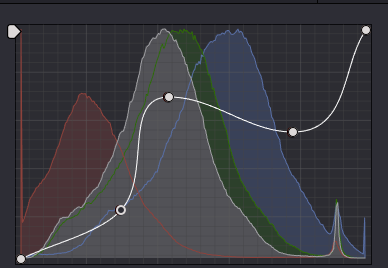
Nawr dewiswch yr eicon Lliw Olwynion.
- Addaswch yr olwyn Offset i lawr drwy glicio arno a'i llusgo i'r chwith.
- Gallwch ostwng y gwahanollliwiau drwy lusgo'r bariau i lawr.
- Gallwch wneud yr un peth drwy addasu'r gosodiad datguddiad fel bod y lefelau golau rhwng eich blaendir a'ch clipiau cefndir yn cyfateb.
- Fel gyda'r gosodiadau Cuddio, gall cymerwch ychydig o ymarfer i ddod i arfer â'r math o wahaniaeth y gall hyn ei wneud, ond y canlyniad fydd y bydd eich blaendir a'ch clipiau cefndir yn ymdoddi i'w gilydd yn llawer mwy di-dor.
Dull Dau – Delta Keyer
Mae ffordd arall o dynnu sgrin werdd gan ddefnyddio DaVinci Resolve. Mae'r dull hwn ychydig yn symlach na'r un cyntaf, ond gall y canlyniadau fod yr un mor effeithiol. Gelwir hyn yn ddull Delta Keyer.
Ewch i'r tab Fusion ar waelod y sgrin.

De-gliciwch y tu mewn i'r panel Nodes. Ewch i Ychwanegu Offeryn, yna i Matte, a dewiswch yr opsiwn Delta Keyer.
Yna mae angen i chi gysylltu'r teclyn hwn rhwng dau nod. Bydd hyn yn achosi i ffenestr nod newydd agor. O'r fan honno byddwch yn gallu cyrchu holl osodiadau Delta Keyer.
Yn yr un modd â'r dull cyntaf, mae angen i chi ddewis y lliw rydych chi am ei allweddu. I wneud hyn, defnyddiwch yr eyedropper i ddewis y cefndir gwyrdd yr ydych am ei ddileu.
Gallwch wedyn ddefnyddio'r llithryddion Gwyrdd, Coch a Glas yn y panel gosodiadau i addasu'r byselliad y mae DaVinci Resolve yn ei wneud. Addaswch y llithryddion nes bod y grîn wedi mynd.
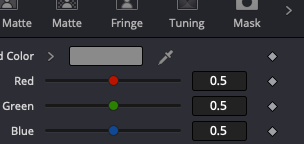
Bydd eich actor nawr o flaen bwlchcefndir.
I ychwanegu cefndir, gallwch nawr fynd i'r modd Golygu a bydd y cefndir yn cael ei fewnosod tu ôl i'r actor.
Mae'r dull hwn ychydig yn llai o ran na'r un cyntaf ond y canlyniadau gweithio'n effeithiol iawn.
Casgliad
Mae DaVinci Resolve yn ddarn pwerus o feddalwedd sy'n galluogi golygyddion i reoli eu ffilm a darn rhagorol o feddalwedd ar gyfer gwaith ôl-gynhyrchu ar fideo. Ac wrth i'r defnydd o sgrin werdd ddod yn fwyfwy cyffredin mewn cynyrchiadau sinema a theledu, mae dysgu sut i'w ddefnyddio yn sgil werthfawr i unrhyw olygydd newydd ei ddatblygu.
Dysgu sut i dynnu sgrin werdd yn DaVinci Resolve yn amhrisiadwy gan ei fod yn cael ei ddefnyddio mor eang. Bydd dysgu'r sgiliau sy'n helpu gyda sgrin werdd a rheoli'ch ffilm bob amser o fudd i chi… A nawr fe allwch chi!

